הסר במהירות את הרווחים לפני ואחרי פסקאות במסמך Word
Kutools עבור Word
רווחים נוספים לפני או אחרי פסקאות במסמך Word יכולים להפוך את התוכן לקריא יותר, אך הם עשויים גם לגרום לפריצות עמודים מיותרות או לבזבוז מקום בעת הדפסה. כדי לסייע בארגון פריסת המסמך שלך, Kutools עבור Word מציעה סט כלים להסרת רווחי פסקאות שמאפשרים לך להסיר במהירות רווחי פסקאות לא רצויים.
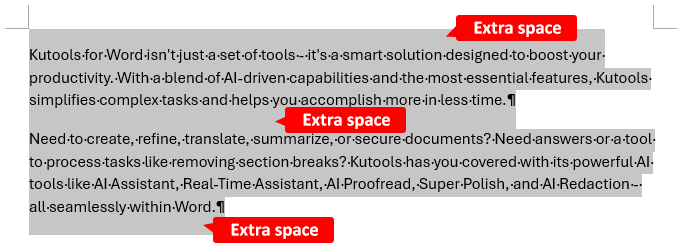
הסר את הרווחים לפני הפסקאות ב-Word
הסר את הרווחים אחרי הפסקאות ב-Word
הסר את כל רווחי הפסקאות (לפני ואחרי) ב-Word
הערה: השיטות המתוארות להלן מסירות רווחים מפסקאות בטווח שנבחר. כדי להחיל את השינויים על כל הפסקאות במסמך, ודא שלא נבחר טקסט, ולאחר מכן השתמש ישירות בכלי הסרת הרווחים הרצוי.
הסר את הרווחים לפני הפסקאות במסמך Word
כדי להסיר את הרווחים לפני הפסקאות, אנא עקוב אחר השלבים הבאים:
- בחר את הפסקאות שמ которых ברצונך להסיר את הרווחים שלפני.
- לחץ על Kutools > פסקאות > נקה רווחים לפני פסקאות בטווח שנבחר.

- הרווחים לפני הפסקאות יוסרו מיידית. לחץ על כפתור אישור כדי לסגור את תיבת ההנחיה.

הסר את הרווחים אחרי הפסקאות במסמך Word
כדי להסיר את הרווחים אחרי הפסקאות, אנא עקוב אחר השלבים הבאים:
- בחר את הפסקאות שמיהן ברצונך להסיר את הרווחים שאחריהן.
- לחץ על Kutools > פסקאות > נקה רווחים אחרי פסקאות בטווח שנבחר.

- הרווחים אחרי הפסקאות יוסרו. לחץ אישור כדי לסגור את תיבת הדו-שיח.

הסר את כל רווחי הפסקאות (לפני ואחרי) במסמך Word
כדי להסיר את כל רווחי הפסקאות, אנא בצע את הפעולות הבאות:
- בחר את הפסקאות שמיהן ברצונך להסיר את כל הרווחים שלפני ואחרי.
- לחץ על Kutools > פסקאות > נקה רווחי פסקאות בטווח שנבחר.

- כל הרווחים בין הפסקאות יוסרו באופן מיידי. לחץ על כפתור אישור כדי לסגור את תיבת הדו-שיח.

הדגמה: הסר רווחים לפני ואחרי פסקאות במסמך Word
גלה את הלשונית Kutools / Kutools Plus בסרטון זה מ-Kutools עבור Word. תהנה מ-100+ תכונות וכלי AI ללא תשלום לנצח. הורד עכשיו!
כלי הפרודוקטיביות הטובים ביותר למשרד
Kutools עבור Word – שדרגו את חוויית ה-Word שלכם עם יותר מ-100 תכונות יוצאות דופן!
🤖 תכונות AI של Kutools: עוזר AI / עוזר בזמן אמת / פוליש סופר (שומר על פורמט) / תרגום סופר (שומר על פורמט) / הסתרת AI / בדיקת AI...
📘 שליטה במסמכים: פיצול עמודים / מיזוג מסמכים / ייצוא בחירה בפורמטים שונים (PDF/TXT/DOC/HTML...) / המרה בקבוצות ל-PDF...
✏ עריכת תוכן: חיפוש והחלפה בקבוצות במספר קבצים / שינוי גודל כל התמונות / הפוך שורות ועמודות בטבלה / המרת טבלה לטקסט...
🧹 ניקוי קל: הסרת רווחים מיותרים / מעברי קטע / תיבות טקסט / קישורים / לעוד כלים להסרה, עברו לקבוצת הסרה...
➕ הוספות יצירתיות: הוספת מפרידי אלפים / תיבות סימון / כפתורי רדיו / קוד QR / ברקוד / מספר תמונות / גלו עוד בקבוצת הוספה...
🔍 בחירות מדויקות: איתור עמודים מסוימים / טבלאות / צורות / פסקאות כותרת / שפרו את הניווט עם עוד אפשרויות בחירה...
⭐ שיפורים בולטים: ניווט לכל מיקום / הוספה אוטומטית של טקסט חוזר / מעבר בין חלונות מסמך /11 כלי המרה...

כלי הפרודוקטיביות הטובים ביותר למשרד
Kutools עבור Word – 100+ כלים ל-Word
- 🤖 תכונות AI של Kutools: עוזר AI / עוזר בזמן אמת / פוליש סופר / תרגום סופר / הסתרת AI / בדיקת AI
- 📘 שליטה במסמכים: פיצול עמודים / מיזוג מסמכים / המרה בקבוצות ל-PDF
- ✏ עריכת תוכן: חיפוש והחלפה בקבוצות / שינוי גודל כל התמונות
- 🧹 ניקוי קל: הסר רווחים מיותרים / הסר מעברי קטע
- ➕ הוספות יצירתיות: הוסף מפרידי אלפים / הוסף תיבות סימון / צור קודי QR





